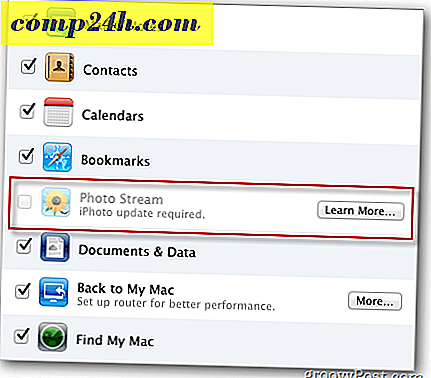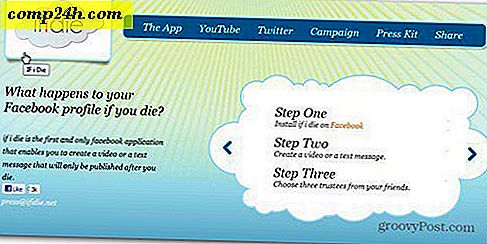Så här inaktiverar du Windows 10 Sign In Hero Image
Microsoft lanserade Windows 10 med en liten pizzazz tillbaka i juli. Fram till dess stora lansering av det nya operativsystemet arbetade företaget med San Francisco grafisk designer Bradley G. Munkowitz för att skapa en ny Hero-bild. Processen med att skapa den använde speciella ljuseffekter som blev standardbilden du ser när du startar din Windows 10-enhet eller PC.
Det ser bra ut, men om du tycker att det är för mörkt eller bara inte är ett fan av det, kanske du vill bli av med det.
Den ursprungliga offentliga byggnaden av Windows 10 (10240) hade inte ett inbyggt alternativ för att inaktivera det. Vissa lösningar från tredje part blev dock tillgängliga. Tyvärr fungerade de inte som avsedda. Vi detaljerade våra erfarenheter som försökte använda en av dem. Tack och lov började Microsoft lyssna på klagomålen och lade till ett alternativ att inaktivera det i novemberuppdateringen från Anpassningsinställningarna. Låt oss ta en snabb titt på hur man gör det.
Inaktivera Windows 10 bakgrundsbild
För att inaktivera hjältebilden, gå till Start> Inställningar> Anpassning .

Välj sedan Lås skärm från den vänstra rutan. Bläddra sedan ner och stäng av Visa Windows-bakgrundsbild på inloggningsskärmen.

Det är allt det finns! För att verifiera det fungerar bara Windows Key + L för att låsa din dator och du kommer att se bakgrundsbilden är borta. I stället ser du en enkel, solid blå bakgrund istället.

Det finns en intressant historia bakom hur Microsoft bestämde sig för sin hjältebild. Om du vill lära dig mer om det och hur det skapades, kolla in det bakom videon nedan.
">


![Tillåt Thunderbird 3 att visa bilder automatiskt [hur-till]](http://comp24h.com/img/geek-stuff/125/allow-thunderbird-3-display-images-automatically.png)